Proces napaľovania zlyhal – chyba kalibrácie napájania alebo chyba strednej rýchlosti
Koľko ľudí v dnešnej dobe stále napaľuje CD a DVD ? (DVDs)Ak ste jedným z mála, je pravdepodobné, že ste narazili na niečo, čo hovorí „ Chyba kalibrácie výkonu(Power Calibration Error) “ alebo „ Chyba strednej rýchlosti(Medium Speed Erro) r. ” Túto chybu môže spôsobiť viacero(” Multiple) faktorov, ale viete čo, pravdepodobná príčina je pravdepodobne preto, že CD/DVD nedokáže správne určiť rýchlosť optimálnej kalibrácie výkonu(Optimum Power Calibration) .
Pre tých, ktorí sa pýtajú, čo to je, je to v podstate test, ktorý prebieha pred procesom vypaľovania, aby sa reguloval optimálny výkon lasera potrebný na vykonanie úlohy. Ak tento proces neprebehne zodpovedajúcim spôsobom, hádajte čo? Používatelia nebudú môcť napaľovať obsah na svoje CD alebo DVD .
Chyba kalibrácie napájania
Na druhej strane sú chvíle, keď sa „Chyba kalibrácie výkonu“ vyskytuje len pri malých problémoch a nemá nič spoločné s reguláciou výkonu lasera.
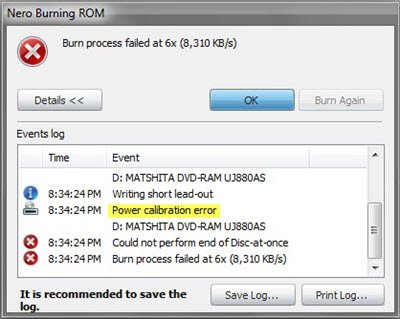
Proces napaľovania zlyhal
Pri napaľovaní diskov CD(CDs) a DVD(DVDs) na vašom počítači so systémom Windows môžete naraziť na chybu procesu napaľovania,(Burn process failed) ktorá je známa ako chyba kalibrácie napájania(Power Calibration Error) alebo chyba strednej rýchlosti(Medium Speed Error) , keď používate Nero , ImgBurn atď. Ak sa stretnete s týmto problémom, tu je niekoľko vecí, ktoré by ste mohli skúste problém vyriešiť.
1] Nakupujte kvalitné médiá
Mnohé problémy s napaľovaním médií možno pripísať nákupu nekvalitných diskov CD alebo DVD(DVDs) . Spoliehať sa na lacné produkty nie je vždy dobrý nápad, preto je možno načase začať míňať trochu viac na získanie potrebnej kvality.
Radi by sme vám odporučili značky ako JVC , Verbatim a Falcon , aby sme vymenovali aspoň niektoré, ktoré stoja za váš čas.
2] Spaľujte pri nižších rýchlostiach
Buďme úprimní, robiť veci príliš rýchlo zvyčajne končí katastrofou a to isté možno povedať aj pri napaľovaní diskov CD alebo DVD(DVDs) . Najlepšia vec, ktorú môžete urobiť v tomto bode alebo kedykoľvek pri napaľovaní, je napaľovať pomalšou rýchlosťou a nechať si čas na čakanie.
3] Aktualizujte softvér na napaľovanie
Je to tak, vždy je dobré skontrolovať, či váš napaľovací softvér vyžaduje aktualizáciu, ak vám robí problémy. V skutočnosti je to dobrý nápad pre akýkoľvek softvér, takže na to pamätajte.
4] Vyčistite diskovú jednotku
Na trhu existuje niekoľko nástrojov, ktoré sú určené na čistenie diskovej mechaniky. Tieto nástroje majú tendenciu odstraňovať prachové častice zo šošovky, čo výrazne pomáha pri kvalite horenia. Pomáha tiež pri znižovaní chýb, čo je tiež dobré.
Niektorí ľudia čistia diskovú jednotku ručne, ale to je niečo, čo neodporúčame, ak nie ste odborník.
5] Zakázať programové rozhranie aplikácií(Image Mastering Applications Programming Interface) na správu obrázkov ( IMAPI )
Spustite (Fire)ovládací panel(Control Panel) kliknutím na tlačidlo Štart(Start) a potom napíšte ovládací panel. Mal by sa objaviť vo vyhľadávacom dopyte, po ktorom ho musíte spustiť kliknutím. Ďalším krokom je výber položky System Security > Administrative Tools a potom kliknite na položku Služby(Services) .
Tu budete hľadať možnosť, ktorá hovorí, že IMAPI CD-Burning COM Service . Čo teda urobíte, je kliknúť naň pravým tlačidlom myši a vybrať Vlastnosti(Properties) . Teraz musíte prepnúť typ spustenia(Startup Type) z Povolené(Enabled) na Zakázané(Disabled) ; kliknite na Použiť(Apply) a potom reštartujte(Restart) počítač.
Súvisiace čítanie(Related read) : Napáliť na disk je v systéme Windows 10 sivý; Nedá sa napáliť DVD(Burn to disc is grayed out in Windows 10; Can’t burn DVD) .
Related posts
Oprava BitLocker Drive Encryption nemožno použiť, chyba 0x8031004A
Ovládanie jasu systému Windows nefunguje alebo sa automaticky mení
Problém s nahrávaním do služby Windows Error Reporting
Nepodarilo sa nám nastaviť vaše predvolené miesto uloženia, chyba 0x80070005
Opravte chybu Windows Update 0x80070005
Táto akcia platí len pre produkty, ktoré sú aktuálne nainštalované
Možnosť Prilepiť špeciálne chýba alebo nefunguje v Office
Windows Update sa nepodarilo nainštalovať, chyba 0x80070643
Opravte chybu udalosti 1020 a 1008 Microsoft-Windows-Perflib
Chyba Microsoft Store 0x80072F05 – Server narazil
Verzia operačného systému nie je kompatibilná s Oprava spustenia
Ako opraviť DAQExp.dll chýba chyba v systéme Windows 10
Okno hostiteľa úlohy, hostiteľ úlohy zastavuje úlohy na pozadí
Nemôžeme nájsť váš fotoaparát, kód chyby 0xA00F4244 (0xC00DABE0)
Načítanie vlastných poskytovateľov poverení v systéme Windows 10 zlyhá
Zistila sa chyba rýchlosti ventilátora CPU: Stlačením klávesu F1 spustite nastavenie
Počítač sa zasekol na obrazovke Príprava na konfiguráciu systému Windows
Stránky HTTPS sa neotvárajú v žiadnom prehliadači na počítači so systémom Windows
Tlačidlo Pridať k obľúbeným je v aplikácii Fotky sivé
Oprava: Windows Driver Foundation používa vysoký procesor
